Apple 사용자에게 AirDrop은 오랫동안 매끄럽고 빠른 파일 전송의 대명사였습니다. 그러나 파일 공유의 풍경은 Android 기기에 기본 제공되는 기능인 Quick Share가 도입되면서 진화했으며, Windows 컴퓨터에 대한 설치 옵션도 제공합니다. 이 강력한 도구를 사용하면 Android와 Windows 시스템 간에 손쉽게 전송할 수 있습니다. Quick Share를 시작하려면 두 플랫폼 모두에서 올바르게 설정해야 합니다. 이 설정 프로세스를 단계별로 살펴보겠습니다.
1단계: Windows에 Quick Share 설치
Windows PC에 Quick Share를 설치하는 방법은 Android 기기 브랜드에 따라 다릅니다. 올바르게 설치하는 방법은 다음과 같습니다.
- 삼성 갤럭시 기기를 사용하는 사용자의 경우 Microsoft Store 에서 바로 Quick Share를 다운로드할 수 있습니다 . 삼성 기기에 최적화되어 있어 원활한 경험을 보장합니다.
- 삼성이 아닌 스마트폰을 소유하고 있다면 Google에서 Quick Share를 얻을 수 있습니다. 파일 보안에 대한 경고가 표시될 수 있습니다. 그런 경우 경고에도 불구하고 다운로드를 진행하도록 선택해야 합니다.
- 다운로드가 완료되면 설치 프로그램의 화면 지침에 따라 Quick Share를 설치하세요.
- 설치 후에는 설정 프로세스가 모든 버전에서 일관되게 적용된다는 것을 알게 될 것입니다. Google 계정에 로그인하여 추가 혜택을 받거나, 로그인하지 않고 Quick Share를 선택하여 더욱 간소화된 경험을 얻을 수 있습니다.
- Quick Share 설정에서 다른 사람에게 기기의 가시성을 구성하고 누가 파일을 보낼 수 있는지 관리합니다. 전송을 간소화하려면 ‘모두에게서 받기’ 옵션을 선택하는 것이 좋습니다.
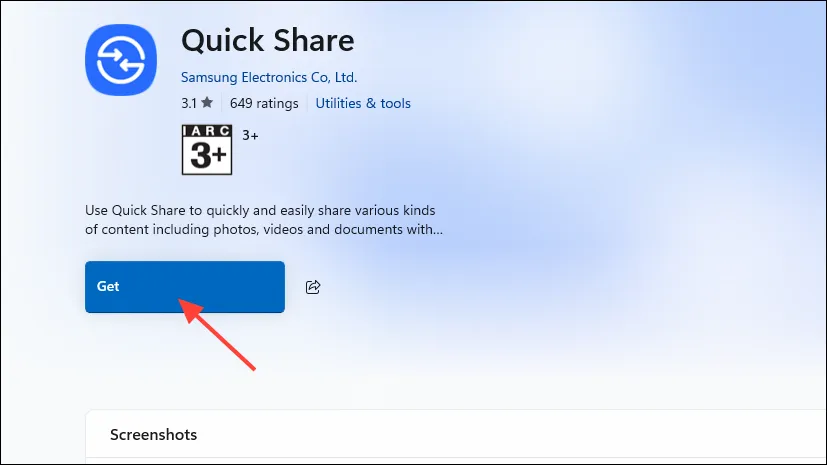
- 다음으로, ‘수신’ 옵션으로 스크롤하여 원하는 가시성 설정을 선택하여 기본 설정을 조정할 수 있습니다.
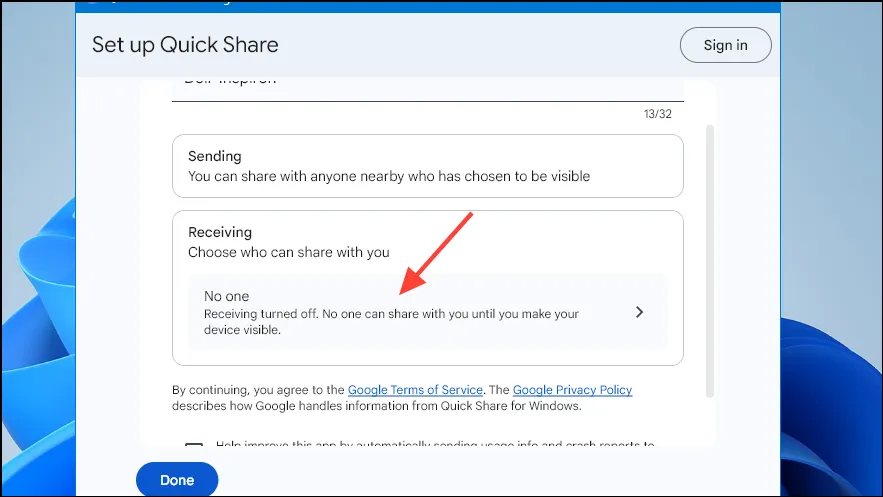
2단계: Android 기기에서 Quick Share 설정
Android에서 Quick Share를 설정하는 방법은 브랜드마다 약간씩 다릅니다. 간단한 가이드는 다음과 같습니다.
- Motorola 및 Redmi와 같은 브랜드의 경우 화면 상단에서 아래로 살짝 밀어 빠른 설정 메뉴에 액세스하고 ‘빠른 공유’ 토글을 찾으세요. POCO와 같은 다른 브랜드의 경우 기본 설정 메뉴에서 빠른 공유 옵션을 찾으세요.
- 빠른 공유를 활성화하면 Wi-Fi와 블루투스를 켜라는 메시지가 표시됩니다. 또한 다른 사람과 파일을 공유하기 위해 연락처를 Google과 공유하라는 메시지가 표시됩니다. 이러한 옵션에 동의하는 것은 좋은 경험을 위해 필수적입니다.
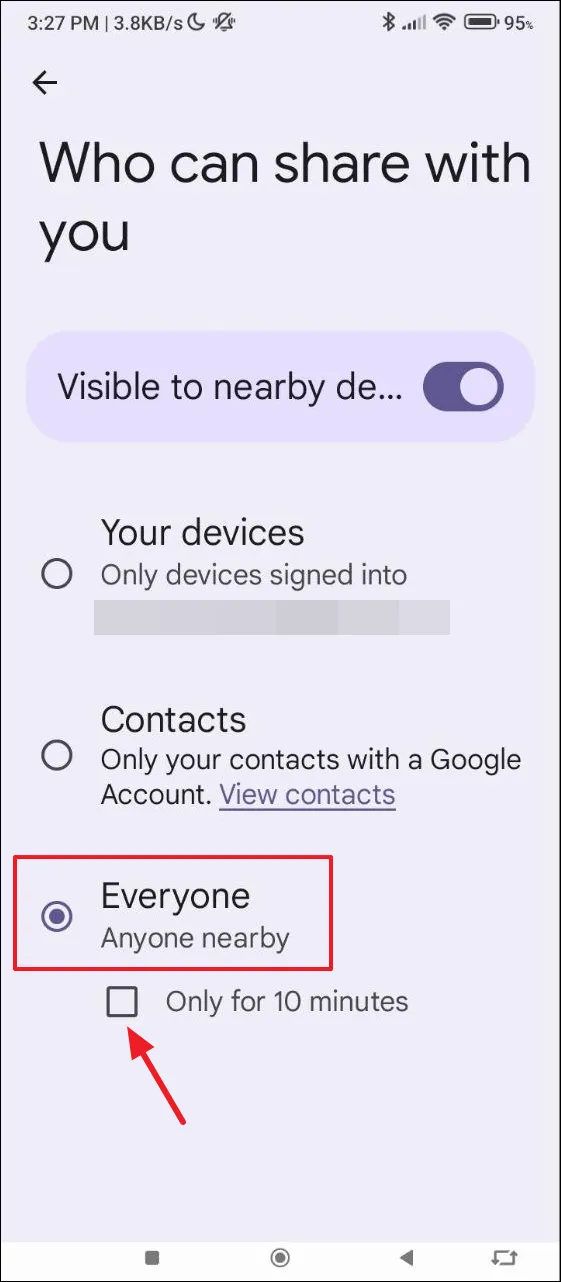
- 다음으로, 공유 환경 설정을 조정합니다. 모든 소스에서 파일 전송을 허용하려면 ‘모두’ 설정을 선택하거나 편안함 수준에 따라 제한을 유지합니다. 필요에 따라 공유 기능을 확장하려면 ’10분 동안만’ 옵션을 조정할 수도 있습니다.
Quick Share를 사용하여 파일 전송
두 기기에서 Quick Share를 활성화하면 파일 전송을 시작할 준비가 됩니다. 방법은 다음과 같습니다.
- Windows PC에서 Android 기기로 파일을 이동하려면 두 기기 모두에서 Bluetooth가 활성화되어 있는지 확인하세요. 원하는 파일을 Quick Share 애플리케이션으로 끌어서 놓거나 ‘선택’을 클릭하여 파일을 찾아볼 수 있습니다.
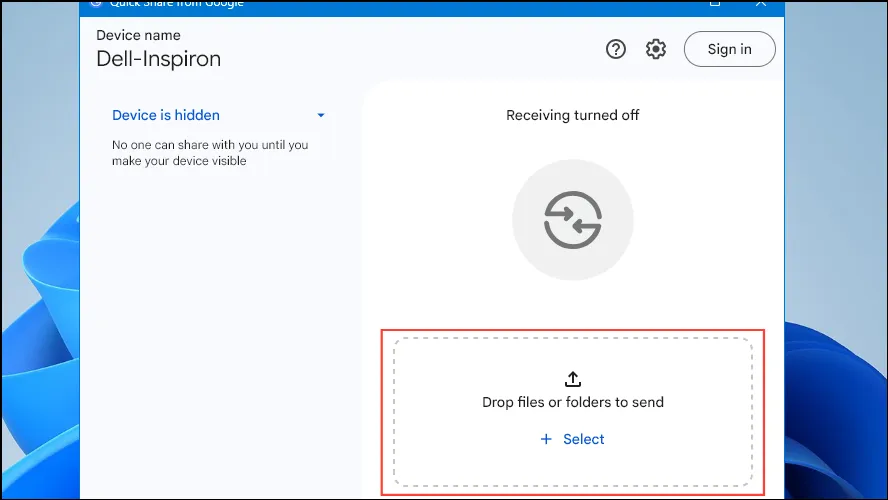
- 파일을 선택하면 Quick Share가 근처 기기를 표시합니다. Android 휴대전화를 클릭하여 전송을 시작합니다.
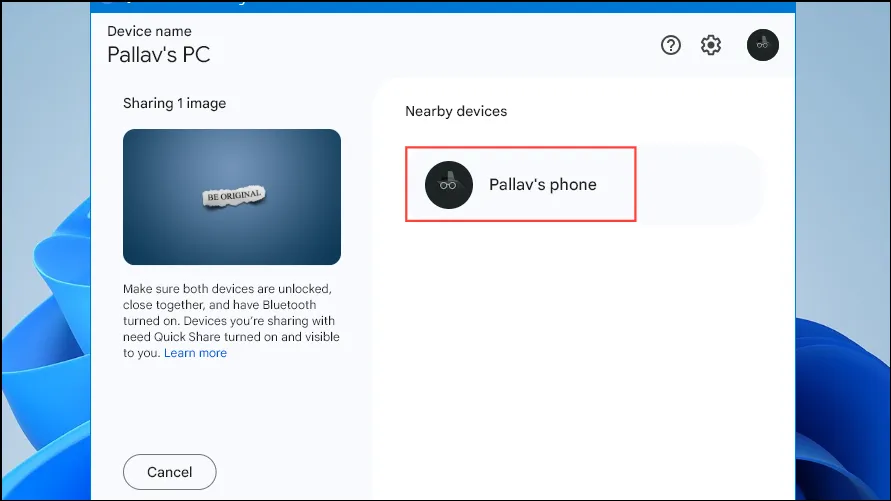
- Android 기기에 페어링 알림이 나타납니다. ‘페어링’을 선택한 다음 ‘수락’을 눌러 전송을 완료합니다. 이러한 기기가 이전에 페어링된 적이 있는 경우 파일이 전송되면 알림을 받게 됩니다.
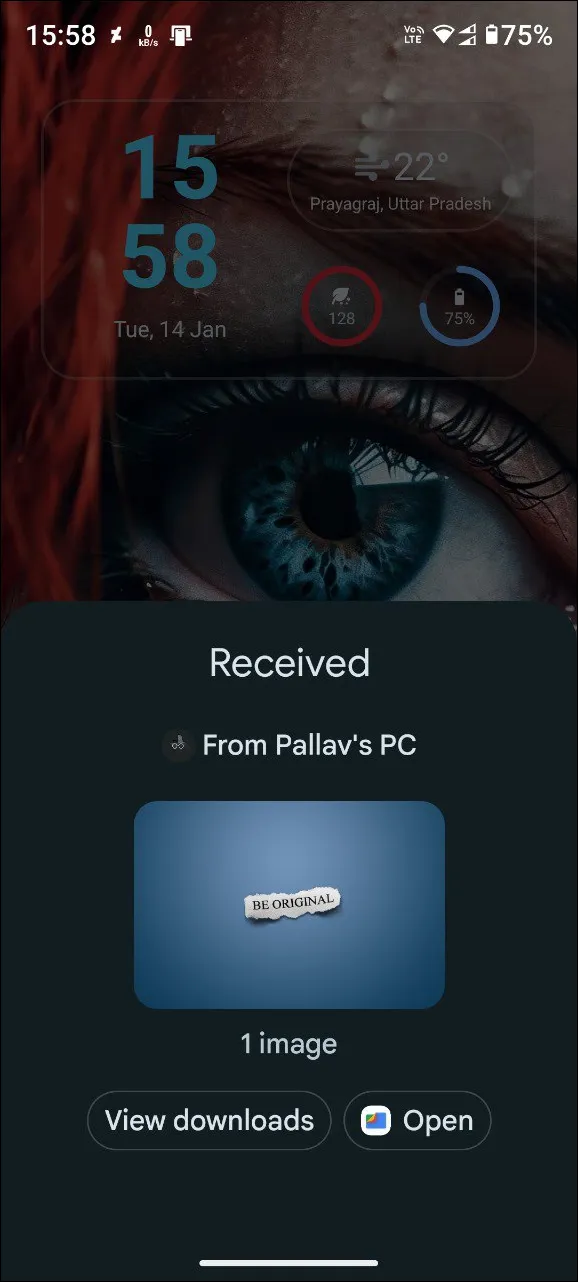
- Android 기기에서 파일을 보내려면, 공유하려는 파일을 선택하고 ‘보내기’ 메뉴에서 빠른 공유를 선택한 다음, 목록에서 Windows PC를 탭하여 시작하세요.
- 전송이 성공적으로 완료되면 Windows 기기에 수신 확인 알림이 표시됩니다.
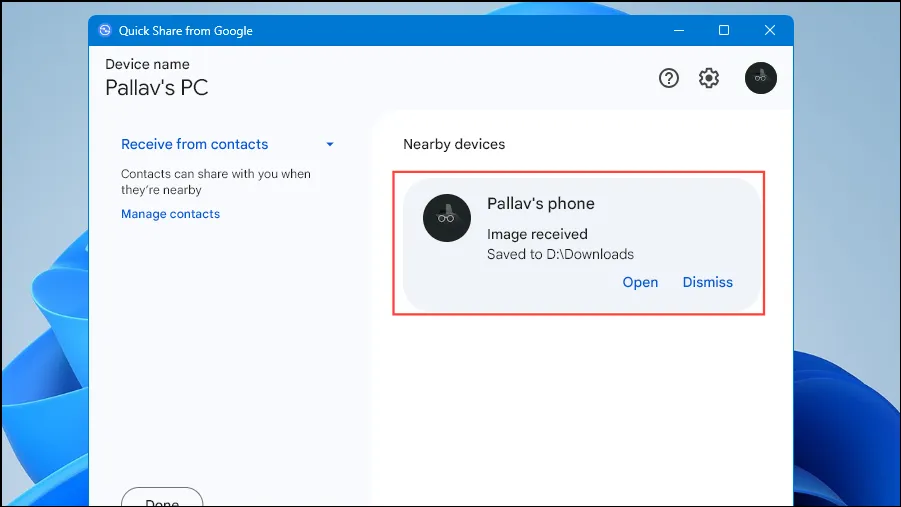
필수 고려 사항
- 최적의 연결성을 위해 Windows는 최소 64비트이고 버전 10 이상을 실행해야 하며, Android 기기는 Android 6 이상을 실행해야 합니다.
- 근접성이 중요하다는 점을 기억하세요. 파일 전송 중에 원활한 통신을 위해서는 두 장치가 5m 이내에 있어야 합니다.
- Quick Share는 파일과 전체 폴더 전송을 지원합니다. 그러나 무선으로 전송하는 데 시간이 더 오래 걸릴 수 있으므로 더 큰 파일에는 주의하세요.
- Quick Share는 다재다능함을 향한 환상적인 발걸음이지만, 성능이 Apple의 AirDrop보다 떨어질 수 있다는 점에 유의하는 것이 중요합니다. 제대로 작동하려면 종종 재페어링과 Bluetooth 활성화가 필요합니다.
자주 묻는 질문
1. Google 계정 없이도 Quick Share를 사용할 수 있나요?
네, Google 계정에 로그인하지 않고도 Quick Share를 사용할 수 있습니다. 그러나 로그인하면 추가 사용자 지정 및 개인 정보 보호 기능이 제공될 수 있습니다.
2. Quick Share를 사용하여 전송할 수 있는 파일 유형은 무엇입니까?
이미지, 문서, 폴더 등 다양한 파일 유형을 보낼 수 있습니다. 그러나 최상의 성능을 위해 매우 큰 파일을 전송하지 마십시오.
3. 기기가 성공적으로 페어링되지 않으면 어떻게 해야 하나요?
기기가 페어링에 실패하면 두 기기에서 Bluetooth와 Wi-Fi가 모두 활성화되어 있는지 확인하세요. 또한 두 기기를 모두 재시작하고 다시 시도해야 할 수도 있습니다.
답글 남기기